6 Adımda WordPress ile Online Bakkal Web Sitesi Nasıl Başlatılır
Yayınlanan: 2022-10-04Çevrimiçi bir Çevrimiçi Bakkal Web Sitesi oluşturmak ister misiniz? WordPress ile güzel bir Bakkal web sitesi mağazası oluşturmanıza yardımcı olabiliriz.
Artık her şey çevrimiçi olurken, her insanın hayatında ihtiyaç duyduğu bir ihtiyaç var. ve Bakkaldır.
Bakkal işindeyseniz, şimdi mağazanızın çevrimiçi varlığı için bir Çevrimiçi Bakkal Web Sitesi oluşturmanız gerekecektir.
Bir online market sitesi kurmayı planlamak, piyasa trendi ve online market siparişi ve teslimat hizmetlerine olan talepteki beklenmedik artışa göre harika bir fikirdir.
Markanız için çevrimiçi bir varlık oluşturmak isteyen bir işletme sahibi olarak, bir siteyi düzgün bir şekilde geliştirmeniz gerekir. Ancak o zaman zaten çevrimiçi olan milyonlarca rakibinizi yenebilirsiniz.
Bakkaliye kategorisinde çeşitli popüler web siteleri bulunmaktadır. Birçok çevrimdışı işletme günümüzde çevrimiçi oluyor ve Çevrimiçi Bakkal Web Sitelerini oluşturuyor.
Araştırmaya göre, 2020 – 2025 döneminde, küresel çevrimiçi market web siteleri mağazaları %23,7'lik bir CAGR (Bileşik Yıllık Büyüme Oranı) ile artacaktır.
Bu blogda size birkaç basit adımda güzel bir Bakkal Web Sitesi oluşturmayı anlatacağım. Bundan sonra kolayca bir bakkal web sitesi oluşturabilirsiniz.
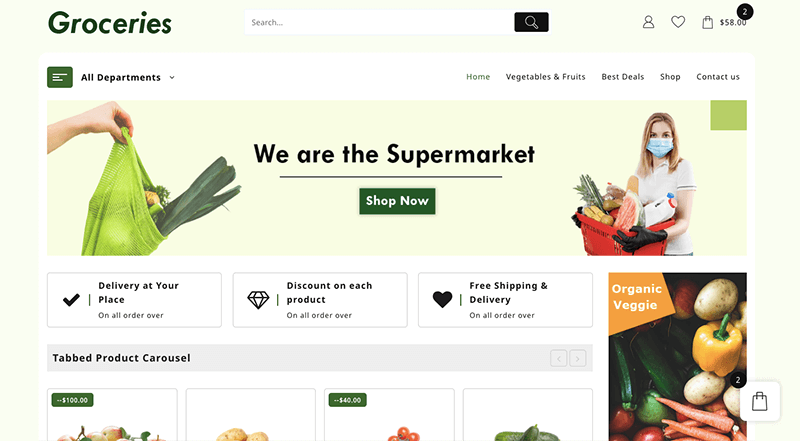
İçindekiler
6 Basit Adımda Çevrimiçi Bakkal Web Sitesi Oluşturun
WordPress ile güzel ve duyarlı bir Market Web Sitesi oluşturmak için atacağımız hızlı adımlar.
- Etki Alanı Seçin
- Web Sitesi Barındırma
- WordPress Kurulumu ve Kurulumu
- WordPress Temasını Seçin
- Faydalı Eklentileri Yükleyin
- SEO ve Pazarlama
Bu basit adımlarla bir bakkal WordPress web sitesi oluşturma hakkında ayrıntılı bilgi sahibi olalım.
1. Adım: Etki Alanı Seçin
Bir bakkal web sitesi veya herhangi bir web sitesi oluşturmanın ilk adımı, önce web siteniz için bir alan adı seçip satın almaktır.
Alan adı, web sitelerine erişmek için kullanılan hatırlaması kolay bir adrestir. Alan adları, alan adı kayıt şirketlerine kaydedilebilir, bu da kullanıcıların alan adlarını her yıl yenilemesine olanak tanır.
Alan adı veya alan adı, bir web sitesinin konumu veya kimliğidir. Örneğin web sitemizin alan adı “ Themehunk.com ” dur.
Web siteniz için iyi bir alan adı satın alabileceğiniz çeşitli ucuz alan adı sağlayıcıları vardır.
Aşağıda, düşünebileceğiniz en iyi ve ucuz alan adı sağlayıcılarından bazıları verilmiştir.
| S.Hayır | Alan Adı Kayıt Şirketi | Başlangıç fiyatı | Derecelendirmeler |
|---|---|---|---|
| 1 | Namecheap.com | 0,99 ABD doları | |
| 5 | isim.com | 9.99$ | |
| 6 | Hostinger | 0,99 ABD doları | |
| 7 | Büyük kaya | 1,98 dolar |
2. Adım: Web Sitesi Barındırın
Bir alan adı satın aldıktan sonra, web sitenizi barındırabileceğiniz bir web sitesi için web barındırma satın almanız gerekir.
İyi bir Web Sitesi Barındırma sağlayıcısı web siteniz için çok önemlidir. İyi bir şirket size daha iyi hız ve destek sağlayacaktır. WordPress için en hızlı web barındırma, web sitenizin performansını artırmanıza yardımcı olacaktır.
İyi bir şirket size daha iyi hız ve destek sağlayacaktır. WordPress için en hızlı web barındırma, web sitenizin performansını artırmanıza yardımcı olacaktır.
Aşağıda, düşünebileceğiniz en iyi ve en hızlı web barındırma hizmeti sağlayıcılarından bazıları verilmiştir.
| Barındırma | Daha | Temel Planlar | Derecelendirmeler |
|---|---|---|---|
| site alanı | Ziyaret etmek | 6.99$/ay* | |
| mavi ana bilgisayar | Ziyaret etmek | 3,95$/ay* | |
| Kinsta | Ziyaret etmek | 35$/ay* | |
| A2 Barındırma | Ziyaret etmek | 2,99$/ay* | |
| Hareket halinde | Ziyaret etmek | 6.99$/ay* | |
| DreamHost | Ziyaret etmek | 2,59$/ay* | |
| Godaddy | Ziyaret etmek | 6.99$/ay* |
Bu nedenle, web siteniz için bir Barındırma sağlayıcısı seçerken, sadece daha ucuz barındırma planlarıyla değil, aynı zamanda iyi hizmet sağlayıcılarla da gidin.
Yukarıdakilerden herhangi birini seçebilir veya tercihlerinize göre başka bir yerden satın alabilirsiniz. Teknik şeyler yapmak için endişelenmenize gerek kalmaması için Domain ve Hosting'i aynı servis sağlayıcıdan satın almanızı öneririz.
Aynı servis sağlayıcıdan bir alan adı ve barındırma satın alırsanız, web siteniz için yüklemek üzere 1 tıklama WordPress alırsınız.
Daha ileri gidelim ve WordPress'i kuralım.
3. Adım: WordPress'i Kurun ve Yükleyin
Bir web sitesi oluşturmak için Godaddy'den alan adı ve barındırma satın alacağız. Bütçenize ve gereksinimlerinize göre başka bir alan adı ve barındırma sağlayıcısı ile gidebilirsiniz.
Web sitesini GoDaddy ile satın almak ve barındırmak için aşağıdaki adımları izleyin.
- Godaddy.com'a gidin ve Hosting'e tıklayın, açılır menüden bir Web Hosting seçeneği göreceksiniz, o seçeneğe tıklayın. aşağıdaki ekran görüntüsünde görebileceğiniz gibi.
![WordPress Blogu Nasıl Oluşturulur Kolay Adımlar [2022 Kılavuzu] 1 how to create WordPress blog](/uploads/article/43241/9Ckha3jVyeuybclD.png)
- Şimdi bir Barındırma planı seçin, 12 ay boyunca ücretsiz alan adı içeren Ekonomi planını satın almanızı öneririz. Aşağıdaki ekran görüntüsünde gösterildiği gibi Sepete Ekle düğmesine tıklayın.
![WordPress Blogu Nasıl Oluşturulur Kolay Adımlar [2022 Kılavuzu] 2 buy a domain hosting forwp blog 2](/uploads/article/43241/TrgLojIik3jULk2g.png)
- Şimdi aşağıdaki ekran görüntüsünde gösterildiği gibi Devam düğmesine tıklayın.
![WordPress Blogu Nasıl Oluşturulur Kolay Adımlar [2022 Kılavuzu] 3 how WordPress blog is created](/uploads/article/43241/H920pGcChFMCz0wD.png)
- Şimdi ücretsiz alan adınızı alma zamanı. Alan adı arama çubuğunda, blogforthejoy.com'u aradığımız gibi web siteniz için bir alan adı olan adı arayın ve bu kullanılabilir.
- Aradığınız alan adı mevcutsa, verilen ekran görüntüsünde gösterildiği gibi Seç ve Devam Et seçeneğini görebilirsiniz. Seç ve Devam Et düğmesine tıklayın
![WordPress Blogu Nasıl Oluşturulur Kolay Adımlar [2022 Kılavuzu] 4 buy a domain hosting forwp blog 4](/uploads/article/43241/U6KtUYbdxfkoLa5H.png)
- Şimdi, ödeme zamanı. Web siteniz için barındırma ve alan adını seçtikten sonra, mevcut ödeme yöntemleriyle ödeme yapmanız gerekir.
![WordPress Blogu Nasıl Oluşturulur Kolay Adımlar [2022 Kılavuzu] 5 buy a domain hosting forwp blog 5](/uploads/article/43241/clNCjF9nCv0DUGI6.png)
- Ödeme yapıldıktan sonra alan adınızı ve hostinginizi alacaksınız ve şimdi ilk WordPress blogunuzu veya web sitenizi oluşturmaya hazırsınız.
WordPress'i kurun ve kurun
Web siteniz için Alan Adı ve Barındırma satın aldıktan sonra, şimdi WordPress'i yükleme zamanı. WordPress'i web sitenize kurmak için verilen adımları izleyin.
- WordPress'i Kurmak için, Önce Godaddy Hesabınızda oturum açın ve aşağıdaki ekran görüntüsünde gösterildiği gibi Ürünlerim seçeneğine tıklayın.
![WordPress Blogu Nasıl Oluşturulur Kolay Adımlar [2022 Kılavuzu] 6 how to create a website 2](/uploads/article/43241/7G62BmlIl1GRpOwM.png)
- Şimdi Tüm Ürünler ve Hizmetler bölümünün altında bir Web Hosting seçeneği göreceksiniz, burada aşağıdaki ekran görüntüsünde gösterildiği gibi başka bir Kurulum seçeneği göreceksiniz. Ayarla düğmesine tıklayın.
![WordPress Blogu Nasıl Oluşturulur Kolay Adımlar [2022 Kılavuzu] 7 how to create a website 3](/uploads/article/43241/rY1BAeGdJlDf7Pe1.png)
- Şimdi hosting ürününüzü kurmak için onunla kullanmak için bir alan adı girmeniz gerekecek, arama çubuğuna hosting ile birlikte satın aldığınız alan adınızı girin. ve Güncelle düğmesine tıklayın.
![WordPress Blogu Nasıl Oluşturulur Kolay Adımlar [2022 Kılavuzu] 8 how to create a website 4](/uploads/article/43241/o4RhmS1ryyWtwPbl.png)
- Artık Hostinginiz için bir veri merkezi seçmeniz gerekiyor, konumunuza veya bölgenize göre bir veri merkezi seçmeniz gerekiyor, ayrıca GoDaddy size en yakın veri merkezini seçmenizi önerecek.
![WordPress Blogu Nasıl Oluşturulur Kolay Adımlar [2022 Kılavuzu] 9 how to create a website 5](/uploads/article/43241/3645iV47442hr2gC.png)
- Varsayılan olarak, Godaddy web sitenizi oluşturmak için uygulamanız olarak WordPress'i kullanmanızı önerecektir. Evet, hadi yapalım seçeneğine tıklayın.
![WordPress Blogu Nasıl Oluşturulur Kolay Adımlar [2022 Kılavuzu] 10 WordPress blog](/uploads/article/43241/K5UWeXzVFfbFnXcS.png)
- Şimdi WordPress yönetici hesabınızı ayarlamanız gerekiyor. WordPress web siteniz için bir Kullanıcı Adı ve Şifre seçin. Bir Kullanıcı Adı, Parola ve Parolayı Onaylayın, ardından İleri düğmesine tıklayın.
![Bir WordPress Blogu Nasıl Oluşturulur Kolay Adımlar [2022 Kılavuzu] 11 how to create a website 8](/uploads/article/43241/kGr6G9J9Aizq5tQq.png)
- Bundan sonra, WordPress hesabınız kurulur ve bundan sonra, aşağıdaki ekran görüntüsünde görebileceğiniz gibi, “ onboarding başarıyla tamamlandı ” mesajı göreceksiniz. Şimdi Panoya Git düğmesine tıklayın.
![WordPress Blogu Nasıl Oluşturulur Kolay Adımlar [2022 Kılavuzu] 12 how to create a website 10](/uploads/article/43241/wAM5WzwFbLHHWOGm.png)
- Yeni bir sayfaya yönlendirileceksiniz. Burada, Uygulamayı Yükle düğmesine tıklamanız gereken bir Web Siteleri seçeneği göreceksiniz.
![WordPress Blogu Nasıl Oluşturulur Kolay Adımlar [2022 Kılavuzu] 13 how to create a website 11](/uploads/article/43241/A8JPTg7jtOE6315f.png)
- Uygulamayı Yükle'ye tıkladığınızda web sitenize yönlendirileceksiniz. tıpkı aşağıdaki ekran görüntüsünde görebileceğiniz gibi.
![WordPress Blogu Nasıl Oluşturulur Kolay Adımlar [2022 Kılavuzu] 14 Create a WordPress blog](/uploads/article/43241/8i2MaVsfNZwK0PFj.png)
- Şimdi web sitenizin Yönetici Kontrol Panelini açmanız gerekiyor. WordPress panosuna erişmek için WordPress'i kurduğunuz URL'nin sonuna /wp-admin eklemeniz yeterlidir. Örneğin:-
example.com/wp-admin Aşağıdaki ekran görüntüsünde görebileceğiniz gibi example.com'u Alan Adınızla değiştirin.
![WordPress Blogu Nasıl Oluşturulur Kolay Adımlar [2022 Kılavuzu] 15 how to create a website 13](/uploads/article/43241/bI4ielW7qw4jplns.png)
- Şimdi bir Giriş sayfası göreceksiniz. WordPress'inizi kurarken kullandığınız kullanıcı adını ve şifreyi yazın.
- Kullanıcı Adını veya E-posta Adresini ve Parolayı girin, ardından oturum açma Düğmesine tıklayın.
![WordPress Blogu Nasıl Oluşturulur Kolay Adımlar [2022 Kılavuzu] 16 how to create a WordPress blog](/uploads/article/43241/zLEp7FAlwtFTqpWH.png)
- Şimdi yeni web siteniz için bir başlangıç şablonu seçmenizi isteyeceksiniz. Herhangi bir şablon eklemek istiyorsanız, onu ekleyebilir veya sol üst tarafta bulacağınız WordPress Dashboard'a Çık'a tıklayabilirsiniz. aşağıdaki ekran görüntüsünde gösterildiği gibi.
![Bir WordPress Blogu Nasıl Oluşturulur Kolay Adımlar [2022 Kılavuzu] 17 WordPress blog](/uploads/article/43241/Sz9eG4Ur27yDm8kK.png)
- Çıktıktan sonra, WordPress Kontrol Paneli Yönetici paneline yönlendirileceksiniz. buradan Web Sitenizi özelleştirebilir ve web sitenizde değişiklikler yapabilirsiniz.
![Bir WordPress Blogu Nasıl Oluşturulur Kolay Adımlar [2022 Kılavuzu] 18 theme install](/uploads/article/43241/OH7VYPtXMGy289b3.png)
WordPress kurulduktan sonra, WordPress blogunuzun görünümünü kendinize ait hale getirmek için özelleştirmeye ve iyi bir WordPress Teması ve bazı faydalı Eklentiler yüklemeniz gerektiği gibi blog yazmaya başlamaya hazırsınız. nasıl yapılacağını öğrenelim.

4. Adım: WordPress Temasını Seçin
Web sitenizi özelleştirmenin zamanı geldi, hadi web siteniz için güzel bir Tema yükleyelim. web siteniz için bir Tema yüklemek için verilen talimatları izleyin.
- Temayı Yüklemek için aşağıdaki ekran görüntüsünde görebileceğiniz gibi Dashboard > Appearance > Themes bölümüne gidin.
![WordPress Blogu Nasıl Oluşturulur Kolay Adımlar [2022 Kılavuzu] 19 install a wordpress theme](/uploads/article/43241/VCG2qq67G3CTI0MF.png)
- Ardından, aşağıdaki ekran görüntüsünde gösterildiği gibi Yeni Ekle düğmesine tıklayın.
![WordPress Blogu Nasıl Oluşturulur Kolay Adımlar [2022 Kılavuzu] 20 install theme 222](/uploads/article/43241/lYPaEIVDVo8vpDge.png)
- Artık buradan dilediğiniz temayı yükleyebilirsiniz. ayrıca arama çubuğundan bir tema arayabilirsiniz.
Çevrimiçi bakkal web sitesi mağazanızı oluşturmak için TH Shop Mania Temasını yüklemenizi öneririz. TH Shop Mania temasını yüklemek için buradan ücretsiz temayı indirebilirsiniz.
TH Shop Mania Zip dosyasını indirebilirsiniz. TH Shop Mania Tema kurulumu ve kurulumu hakkında bilgi almak için aşağıdaki videoyu izleyebilirsiniz.
Şimdi, web siteniz için TH Shop Mania temasını kurmayı ve ayarlamayı öğrendiğinizi umuyoruz.
Bir Bakkal veya Mağaza web sitesi oluşturmak için bu hızlı ve duyarlı WooCommerce Temalarını kullanmanızı öneririz.
- TH Mağaza Çılgınlığı
- Açık dükkan
- En İyi Mağaza
- Büyük mağaza
- Açık Mart
İnternette, çevrimiçi bakkal web siteleri oluşturmak için kullanabileceğiniz çeşitli WooCommerce temaları vardır.
Adım 5: Faydalı Eklentileri Kurun
Bir Tema seçiminden sonra, web sitenizi güçlendirmek için bazı yararlı eklentiler yüklemenizi öneririz.
- Web Sitesi Oluşturucu – Kullanıcıların dikkat çekmesi ve harekete geçebilmesi için güzel açılış sayfaları oluşturmak için. Web sitesi oluşturucuları, güzel bir web sitesi tasarlamanıza yardımcı olabilir. (örn. Elementor ve Blok Düzenleyici)
- Analytics – Analytics, web sitenize gelen ziyaretçileri izlemek ve analiz etmek için kolay ve ücretsiz bir yol sunan bir araçtır. (ör. Sitekit)
- SEO Eklentisi – SEO yapmak bazı web sitesi sahipleri için zor olabilir. Ancak bazı eklentiler ve araçlarla onlar için kolay olabilir. (örn. RankMath ve Yoast)
- Önbellek Eklentisi – WordPress web sitenizi optimize etmek istiyorsanız, web sitenizi hızlandırmak için önbellek eklentilerini kullanabilirsiniz.
- Sepet Eklentisi – WooCommerce Mağazanıza bazı ekstra işlevler eklemek için WordPress alışveriş sepeti eklentilerini kullanabilirsiniz.
Web sitenizin işlevselliğini genişletmek için yükleyebileceğiniz çeşitli daha kullanışlı WooCommerce eklentileri vardır.
Adım 6: SEO ve Pazarlama
Web sitesinin tam kurulumundan sonra, şimdi web sitesinin SEO ve Pazarlamasına odaklanmanız gerekecek. Sadece SEO pazarlamasında değil, aynı zamanda ürünlerinizin kalitesine de odaklanmalısınız.
SEO
SEO, herhangi bir yeni veya eski web sitesinde önemli bir rol oynadı. Google ve Bing gibi çeşitli arama motorlarından organik trafik almak istiyorsanız. Web sitenizde bazı SEO çalışmaları yapmanız gerekiyor.
WordPress'te SEO yapmak için SEO eklentileri yükleyebilirsiniz. Kullanabileceğiniz çeşitli SEO eklentileri vardır. Web sitenizde SEO yapmak için Rank Math veya Yoast eklentisini kullanmanızı öneririz.
Yerel SEO – Web siteniz yalnızca çevrimiçi müşteriler için değil, aynı zamanda çevrimdışı müşteriler içindir. Mağazanızdaki veya şehrinizdeki herkesin web siteniz hakkında bilgi sahibi olabilmesi için biraz yerel SEO yapmanız gerekir.
Pazarlama
Potansiyel müşterilerinizin bir E-posta listesini oluşturmaya başlayabileceğiniz çeşitli Ucuz E-posta Pazarlama Hizmeti sağlayıcıları vardır.
Etkili bir E-posta listesi nasıl oluşturabilirsiniz? Bu nedenle, Ücretsiz abonelikler, bloglar, kuponlar vb. Gibi E-postaları toplamanın çeşitli yolları vardır.
Etkili bir e-posta listesi oluşturmak için Lead Form Builder gibi eklentileri kullanabilirsiniz. Bu Eklenti, Form dışa aktarma ve içe aktarma, Sınırsız müşteri adayı dışa aktarma, Mailchimp eklentisi, SMTP posta yapılandırması ve Sürükle ve bırak alan siparişi gibi özelliklerle birlikte gelir.
Öte yandan, günümüzde Sosyal Medya, Affiliate Marketing'de önemli bir rol oynadı. Artık Sosyal Medya yardımıyla daha fazla kazanabilirsiniz.
Sosyal medya deyince birçok sosyal medya platformu var. Ancak en ünlü platformlar YouTube, Instagram, Facebook ve Twitter'dır.
Çözüm
Bir Bakkal web sitesi oluşturmak, çevrimiçi olarak iyi miktarda para kazanmanın karlı bir işi olabilir. Online Bakkal Web Sitesi sizin için faydalı olabilir.
Bu makalenin, bir Bakkal web sitesi oluşturmaya ilişkin tüm gerekli bilgileri edinmenize yardımcı olacağını umuyoruz.
Kendiniz bir Online Bakkal Web Sitesi oluşturmak istemiyorsanız. Güzel bir bakkal web sitesi oluşturmanıza yardımcı olabiliriz.
Bir istek göndermek için buraya tıklayın.
Herhangi bir şeyle ilgili herhangi bir sorunuz varsa, tereddüt etmeyin, aşağıya yorum yapın, sorununuzu çözmenize yardımcı olacağız. Bu blogu okuduğunuz için teşekkürler.
Lütfen YouTube Kanalımıza abone olun, oraya harika içerikler de yüklüyoruz ve ayrıca bizi Facebook ve Twitter'da Takip Edin
